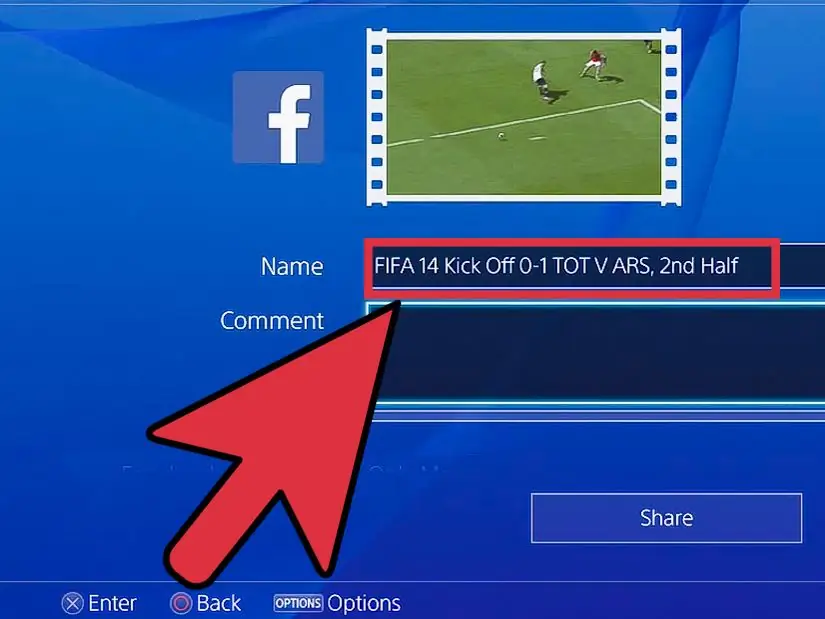Представьте, что ваш персонаж чает кому-то чай, и вы хотите запечатлеть его на всю вечность. С PlayStation 4 это возможно! Вы можете делать скриншоты и видео в середине игры и делиться ими как с друзьями, так и с друзьями. Вы можете поделиться через сеть PlayStation, а также на Facebook, Twitter, Twitch или Ustream. Вот как это работает!
Шаги
Часть 1 из 3: Использование кнопки "Поделиться"
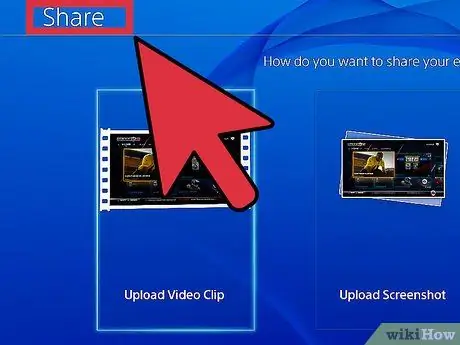
Шаг 1. Откройте меню
Нажмите кнопку SHARE и удерживайте ее в течение доли секунды, после чего на экране появится меню Share, одновременно сохраняя видео и делая снимок экрана всего, что происходит в вашей игре.
Используйте функцию короткого нажатия только в том случае, если вы не против остановиться в середине игры, чтобы отредактировать или загрузить свои материалы
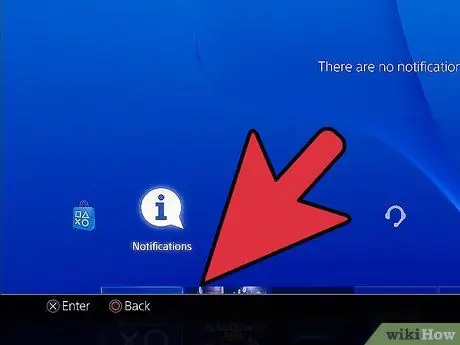
Шаг 2. Сделайте снимок экрана
Удерживайте кнопку SHARE более секунды. При этом снимок экрана сохраняется, не прерывая игру, не вызывая меню и не записывая видеоклипы.
Найдите маленький значок камеры в правом верхнем углу экрана, чтобы подтвердить, что снимок был сделан
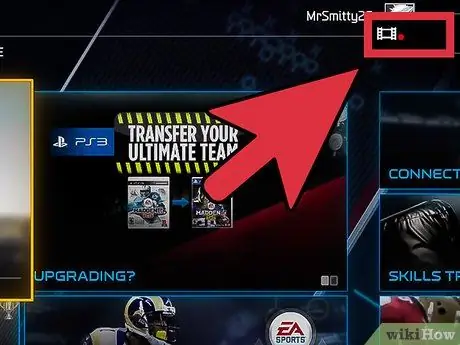
Шаг 3. Сделайте видеоклип
Дважды нажмите кнопку «ПОДЕЛИТЬСЯ», чтобы начать просмотр видеоклипа. Это позволяет вам начать запись видео в реальном времени во время игры. Нажмите ПОДЕЛИТЬСЯ еще раз, когда будете готовы к остановке записи.
Часть 2 из 3: Отправка снимков экрана
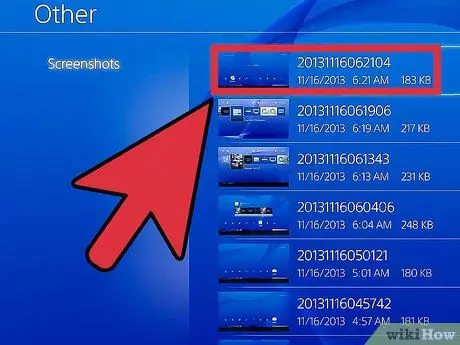
Шаг 1. Найдите папку назначения
Найдите на жестком диске папку, в которой хранятся все сделанные вами снимки экрана. Вы можете найти это, перейдя на экран функций, выбрав свой профиль и нажав «Захваты».
В этой папке также хранятся все ваши видео
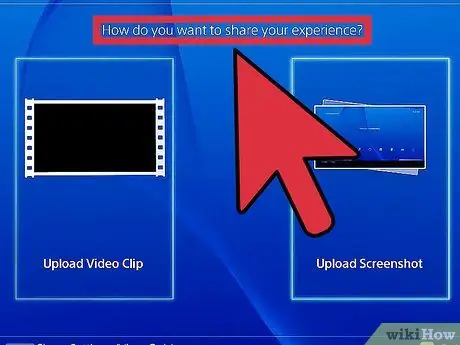
Шаг 2. Нажмите «Поделиться»
Нажмите кнопку SHARE на долю секунды. Это действие открывает меню «Поделиться».
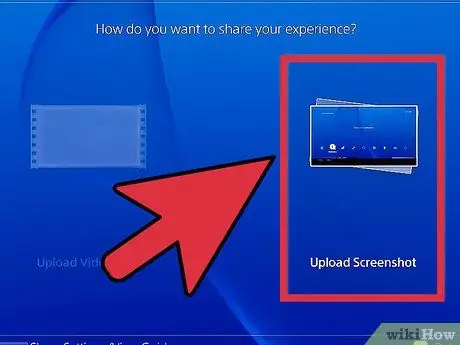
Шаг 3. Выберите «Загрузить»
Выберите вариант «Загрузить снимок экрана». Затем выберите снимок экрана, которым хотите поделиться.
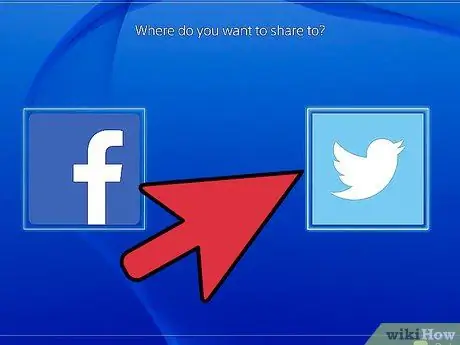
Шаг 4. Выберите свои варианты
Следуйте меню, чтобы выбрать онлайн-сервисы, если доступно более одной.
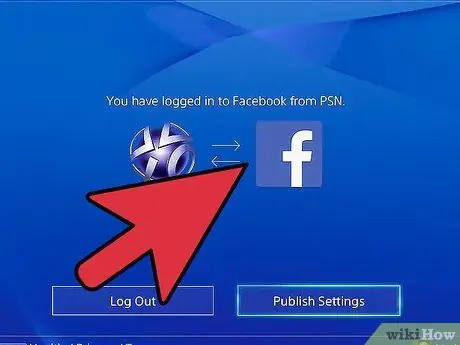
Шаг 5. Войдите в систему, если необходимо
Убедитесь, что ваша консоль вошла в каждую из служб, которые вы хотите использовать для совместного использования.
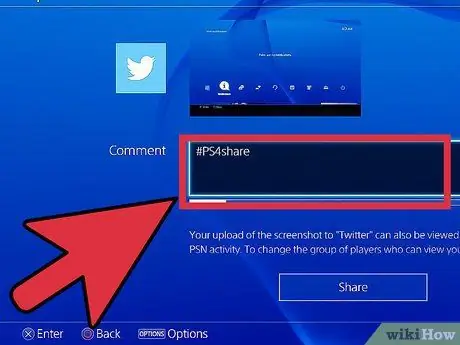
Шаг 6. Добавьте завершающие штрихи
Если хотите, добавьте умный комментарий. Завершите работу, выбрав «Поделиться».
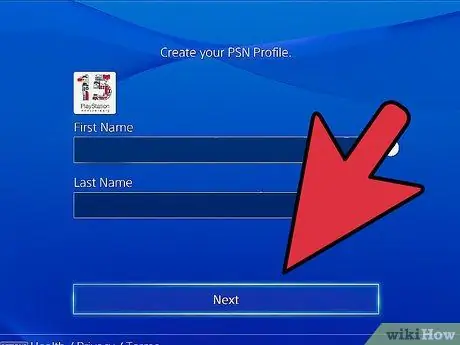
Шаг 7. Воспользуйтесь службой обмена сообщениями
Вы также можете поделиться своими снимками экрана и видео с друзьями в сети PlayStation Network через встроенную службу обмена сообщениями.
Часть 3 из 3: Обмен видео
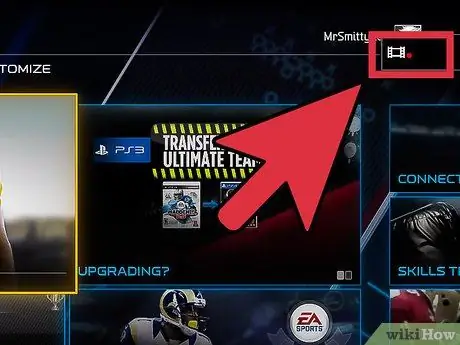
Шаг 1. Запишите видео
Запишите видео, которым хотите поделиться, используя метод, описанный в части 1, шаг 3.
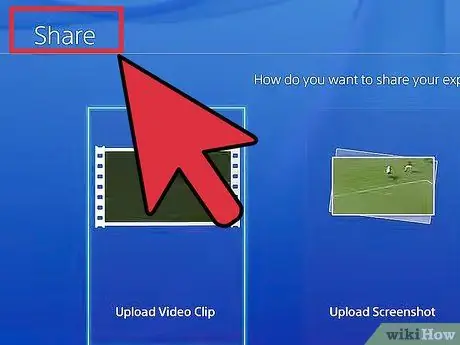
Шаг 2. Нажмите «Поделиться»
Нажмите кнопку SHARE на долю секунды. О, смотри! Есть меню Поделиться.
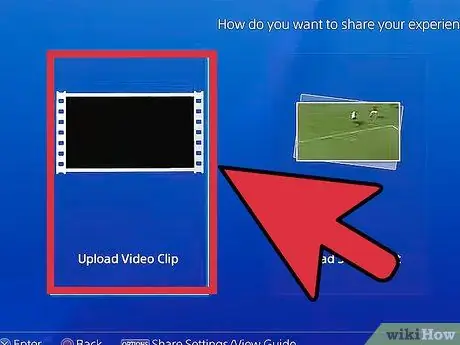
Шаг 3. Выберите «Загрузить»
Выберите «Загрузить видео» в меню «Поделиться». Выберите свой любимый клип из списка.
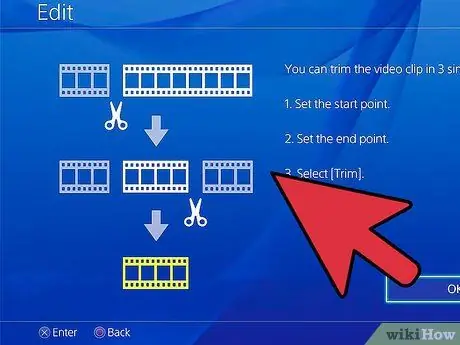
Шаг 4. Измените настройки
Если необходимо, настройте редактирование видео прямо сейчас. Как только вы научитесь снимать видео в реальном времени, необходимость в этом отпадет.
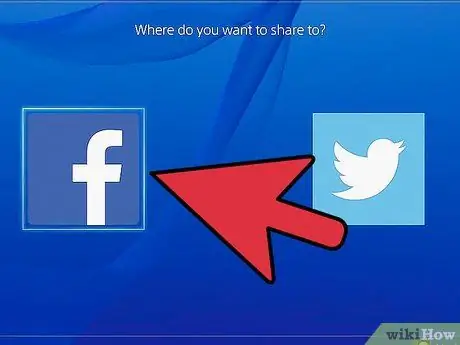
Шаг 5. Выберите вашу услугу
Выберите свой любимый источник потокового мультимедиа из списка интернет-услуг. Опять же, убедитесь, что вы вошли во все из них, прежде чем пытаться загружать.
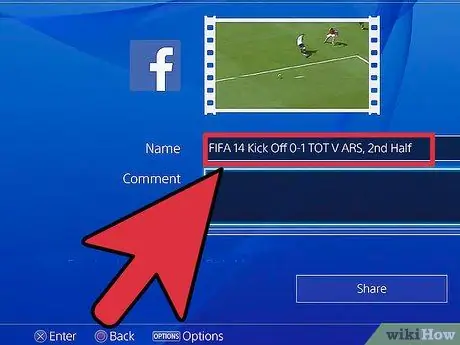
Шаг 6. Добавьте завершающие штрихи
Добавьте язвительный заголовок или что угодно и выберите «Поделиться». Теперь весь мир узнает, какая ты классная!
Видео - с помощью этой службы некоторая информация может быть передана YouTube
подсказки
- PlayStation 4 автоматически сохраняет последние пятнадцать минут игрового видео в фоновом режиме во время игры. Это означает, что ваши базы всегда будут прикрыты, если вы решите поделиться видео о том, что вы сделали в игре.
- Только основной пользователь учетной записи может загружать игровые изображения и видео онлайн.
- Несколько снимков экрана нельзя загружать группами.
- Не забудьте получить разрешение от других игроков, которые появляются в кадрах, которые вы хотите опубликовать, прежде чем, возможно, транслировать их личную информацию для всеобщего обозрения.
- Ваша система должна быть подключена к Интернету, если вы хотите обмениваться файлами, но вы можете создавать и хранить их, когда вы не в сети.